FFDShow可以称得上是全能的解码、编码器.最初FFDShow只是mpeg视频解码器,不过现在他能做到的远不止于此.它能够解码的视频格式已经远远超出了mepg4的范围,包括indeo video,WMV,mpeg2等等.同时,它也提供了丰富的加工处理选项,可以锐化画面,调节画面的亮度等等。
推荐下载:
安装
一路顺好了,没必要再选择。反而会造成解码不全的情况。安装完ffdshow后,再安装xvid独立解码器。
解码说明
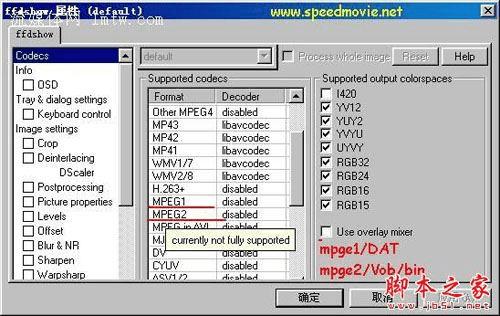
VCD和DVD格式的目前还不支持,因此不能利用ffdshow在压制VCD-rmvb时增加亮度和添加水印
wmv/asf格式的支持不是很好
各种mpge4格式的,如divx、xvid如胶似漆
注:ffdshow从2004八月份版本其avs扩充功能也支持VCD格式,参见VCD-rmvb压制贴
外部设置(非必要)

这里可以设置成中文界面,不过我建议还是用英文的好,这样便于理解avs
显示在系统托盘上的好处是,可以实时的调节设置

可以将设置保存起来。比如我压制动漫会在这里resize大小,亮度也不同,那么这个设置可以保存起来。
裁边和缩放画面(rmvb压制中需要认识的人性化设置)
关于画面缩放请参见我中高级教程里的相关部分,ffdshow的这个虑镜解决了如果用压缩软件来缩小画面会极度增加压缩时间的不利因素
只有经常压片的朋友才可体会出ffdshow的这个功能,如这次天香的网球王子special版本,画面比列不对。应该是640×480或者576×432的,实际大小是640×432,那么我可以先在crop里设置左右各裁掉16,然后再resize里 设置成512×384,即可画面不失真的获得标准的4:3全屏
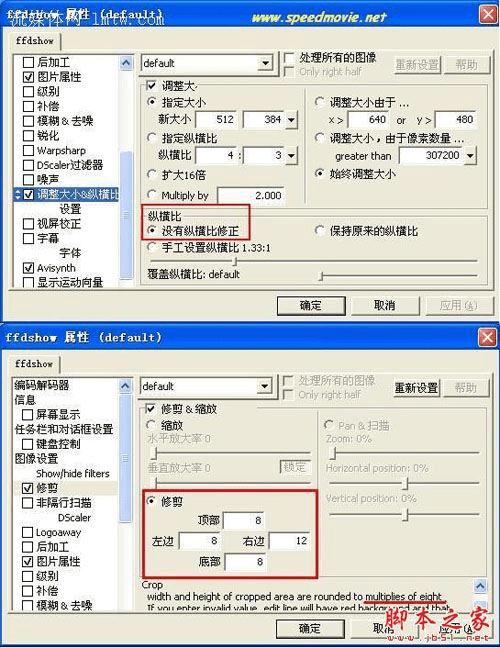
亮度(rmvb压制的重要设置环节)
可以在“picture property”和“level”里设置。前者相当于avs中的tweak虑镜,增加相当于前景的亮度,可调度较大,一般设置在140-170之间,有的片子甚至要到200才能增加亮度。后者在avs里即level虑镜,增加相当于背景的亮度,可调度较 校一般1.3-1.5之间。压制是用一个即可!一般建议用前者
p.s.:DVDRIP-rmvb,增加亮度,不是造成错位的原因。也不会造成文件体积的增加。这是误解之一。蓝荫字幕社的忍者神龟的片子特别暗,需要调节到200,压制出来的文件大小和直接压制没有统计学上的差异(p>0.05)
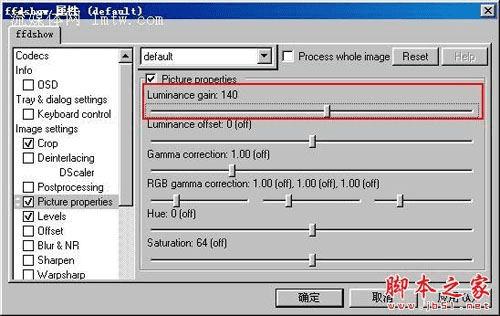
注意,其它的设置如饱和度等不要改动,加这些虑镜可能会影响压缩效果。

字幕功能(静态水印的实现)
中高级教程和水印的教程里介绍的比较详细,我这里补充几点
目前版本的ffdshow里关于字幕的设置有轻微的改变,请注意我图中的设置
注意,只能加载srt字幕
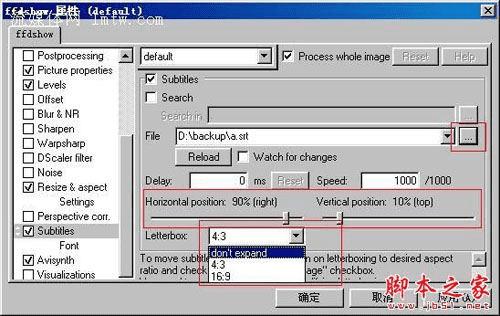
默认是4:3,设置成“不扩展”,以免加入黑边。
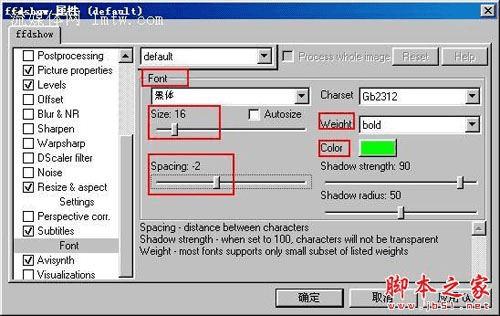
字幕方位,大小等,请根据我的设置来,设置成绿色,可以观察压片效果。这是我考察组员压片效果的指标之一,设置好的压出来的rmvb,应该是鲜绿色的,着实好看
ffdshow的avisynth功能
高版本的ffdshow又扩充了其avs功能。目前我们利用这个功能来实现动态字幕的加载
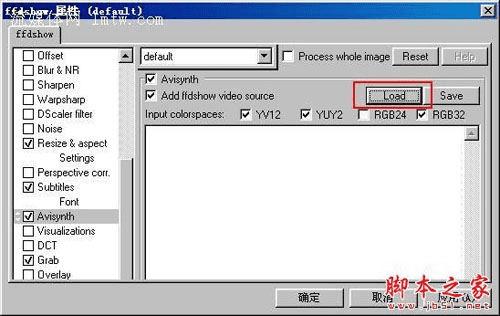
加载avs文件即可,其内容可以在里面显示
有丰富压制体会的可以通过这个avs功能增加柔化滤镜FluxSmooth(5,7)来修饰压制部分DVDRIP-rmvb,如我近期压制的DVDShare版的百年迪斯尼的部分片子,获得了较好的效果。
noise滤镜
增加噪音用于wmv/asf等ffdshow可以支持的低码率文件-rmvb。以获得良好的效果。
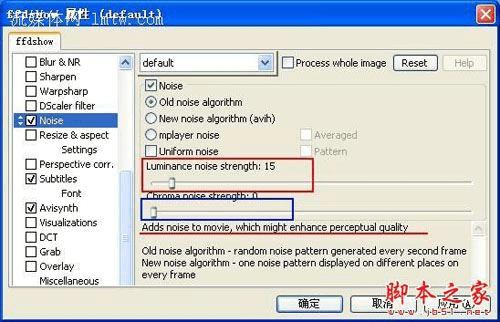
我目前是利用这两个滤镜来压制一些早期的低码率的avi(mpge4)asf格式的媒体,增加噪音后可以在一定程度上掩饰马赛克,一般将亮度噪音控制在6-15左右,将色彩噪音取消即可,调到0
sharp锐化滤镜控制在10-15之间比较合适,自己在ffshow中设置体会下,一般DVDRIP-rmvb不必使用
本文地址:http://www.45fan.com/dnjc/83923.html
